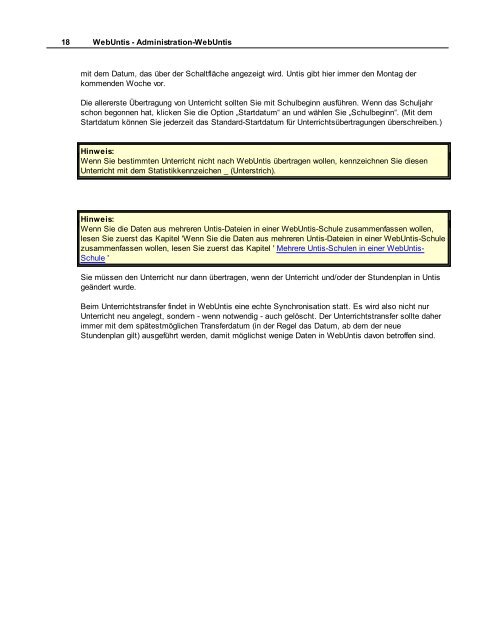WebUntis - Benutzerhandbuch
WebUntis - Benutzerhandbuch WebUntis - Benutzerhandbuch
18 WebUntis - Administration-WebUntis mit dem Datum, das über der Schaltfläche angezeigt wird. Untis gibt hier immer den Montag der kommenden Woche vor. Die allererste Übertragung von Unterricht sollten Sie mit Schulbeginn ausführen. Wenn das Schuljahr schon begonnen hat, klicken Sie die Option „Startdatum“ an und wählen Sie „Schulbeginn“. (Mit dem Startdatum können Sie jederzeit das Standard-Startdatum für Unterrichtsübertragungen überschreiben.) Hinweis: Wenn Sie bestimmten Unterricht nicht nach WebUntis übertragen wollen, kennzeichnen Sie diesen Unterricht mit dem Statistikkennzeichen _ (Unterstrich). Hinweis: Wenn Sie die Daten aus mehreren Untis-Dateien in einer WebUntis-Schule zusammenfassen wollen, lesen Sie zuerst das Kapitel 'Wenn Sie die Daten aus mehreren Untis-Dateien in einer WebUntis-Schule zusammenfassen wollen, lesen Sie zuerst das Kapitel ' Mehrere Untis-Schulen in einer WebUntis- Schule ' Sie müssen den Unterricht nur dann übertragen, wenn der Unterricht und/oder der Stundenplan in Untis geändert wurde. Beim Unterrichtstransfer findet in WebUntis eine echte Synchronisation statt. Es wird also nicht nur Unterricht neu angelegt, sondern - wenn notwendig - auch gelöscht. Der Unterrichtstransfer sollte daher immer mit dem spätestmöglichen Transferdatum (in der Regel das Datum, ab dem der neue Stundenplan gilt) ausgeführt werden, damit möglichst wenige Daten in WebUntis davon betroffen sind.
Installation 19 Schließlich können Sie noch über die Schaltfläche die Vertretungen übertragen. Das Standarddatum ist hier immer das Tagesdatum. Der Vertretungstransfer muss wahrscheinlich täglich mindestens einmal aufgerufen werden. Der Datentransfer nach WebUntis läuft direkt über das http-Protokoll von Untis nach WebUntis. Der eigentliche Datenimport findet dabei asynchron statt, d.h. sobald alle Daten am Server empfangen wurden, wird die Verbindung zwischen Untis und WebUntis getrennt und WebUntis schreibt erst dann die Daten in die Datenbank. Untis kann daher nur Übertragungsfehler, aber keine Importfehler melden. Eventuelle Importfehler werden an die in WebUntis eingetragene „E-Mail-Adresse Stundenplaner“ gesendet. Wichtig: Beachten Sie, dass die Stammdatenelemente (wie Räume, Lehrer, Klassen) über den Kurznamen mit WebUntis abgeglichen werden. Wenn Sie Kurznamen ändern müssen, müssen Sie den Kurznamen sowohl in Untis als auch in WebUntis ändern. Nur so können die Elemente weiter abgeglichen werden. Anderenfalls würden die Elemente mit dem alten Kurznamen in WebUntis erhalten bleiben und zusätzlich würden neue Elemente mit dem neuen Namen angelegt werden. Wir empfehlen daher dringend, dass Sie Kurznamen anpassen bevor Sie WebUntis in Betrieb nehmen.
- Seite 2 und 3: 2 WebUntis Inhaltsverzeichnis I All
- Seite 4 und 5: 4 WebUntis Benutzerrechte .........
- Seite 6 und 7: 6 WebUntis Raumübersicht .........
- Seite 8 und 9: 8 WebUntis - Vorwort WEBUNTIS TERMI
- Seite 10 und 11: 10 WebUntis - Prinzipielle Handhabu
- Seite 12 und 13: 12 WebUntis - Prinzipielle Handhabu
- Seite 14 und 15: 14 WebUntis - Administration-WebUnt
- Seite 16 und 17: 16 WebUntis - Administration-WebUnt
- Seite 20 und 21: 20 WebUntis - Administration-WebUnt
- Seite 22 und 23: 22 WebUntis - Administration-WebUnt
- Seite 24 und 25: 24 WebUntis - Administration-WebUnt
- Seite 26 und 27: 26 WebUntis - Administration-WebUnt
- Seite 28 und 29: 28 2.1.2.3.9.2 Einstellungen WebUnt
- Seite 30 und 31: 30 WebUntis - Administration-WebUnt
- Seite 32 und 33: 32 WebUntis - Administration-WebUnt
- Seite 34 und 35: 34 WebUntis - Administration-WebUnt
- Seite 36 und 37: 36 WebUntis - Administration-WebUnt
- Seite 38 und 39: 38 WebUntis - Administration-WebUnt
- Seite 40 und 41: 40 WebUntis - Administration-WebUnt
- Seite 42 und 43: 42 WebUntis - Administration-WebUnt
- Seite 44 und 45: 44 WebUntis - Administration-WebUnt
- Seite 46 und 47: 46 WebUntis - Administration-WebUnt
- Seite 48 und 49: 48 2.1.3.7 ICS Formate WebUntis - A
- Seite 50 und 51: 50 2.1.4.2.4 Sonstiges WebUntis - A
- Seite 52 und 53: 52 WebUntis - Administration-WebUnt
- Seite 54 und 55: 54 WebUntis - Administration-WebUnt
- Seite 56 und 57: 56 WebUntis - Administration-WebUnt
- Seite 58 und 59: 58 2.1.7 Sonstiges 2.1.7.1 Webservi
- Seite 60 und 61: 60 zu: WebUntis - Administration-We
- Seite 62 und 63: 62 WebUntis - Administration-WebUnt
- Seite 64 und 65: 64 WebUntis - Administration-WebUnt
- Seite 66 und 67: 66 WebUntis - Administration-WebUnt
18<br />
<strong>WebUntis</strong> - Administration-<strong>WebUntis</strong><br />
mit dem Datum, das über der Schaltfläche angezeigt wird. Untis gibt hier immer den Montag der<br />
kommenden Woche vor.<br />
Die allererste Übertragung von Unterricht sollten Sie mit Schulbeginn ausführen. Wenn das Schuljahr<br />
schon begonnen hat, klicken Sie die Option „Startdatum“ an und wählen Sie „Schulbeginn“. (Mit dem<br />
Startdatum können Sie jederzeit das Standard-Startdatum für Unterrichtsübertragungen überschreiben.)<br />
Hinweis:<br />
Wenn Sie bestimmten Unterricht nicht nach <strong>WebUntis</strong> übertragen wollen, kennzeichnen Sie diesen<br />
Unterricht mit dem Statistikkennzeichen _ (Unterstrich).<br />
Hinweis:<br />
Wenn Sie die Daten aus mehreren Untis-Dateien in einer <strong>WebUntis</strong>-Schule zusammenfassen wollen,<br />
lesen Sie zuerst das Kapitel 'Wenn Sie die Daten aus mehreren Untis-Dateien in einer <strong>WebUntis</strong>-Schule<br />
zusammenfassen wollen, lesen Sie zuerst das Kapitel ' Mehrere Untis-Schulen in einer <strong>WebUntis</strong>-<br />
Schule '<br />
Sie müssen den Unterricht nur dann übertragen, wenn der Unterricht und/oder der Stundenplan in Untis<br />
geändert wurde.<br />
Beim Unterrichtstransfer findet in <strong>WebUntis</strong> eine echte Synchronisation statt. Es wird also nicht nur<br />
Unterricht neu angelegt, sondern - wenn notwendig - auch gelöscht. Der Unterrichtstransfer sollte daher<br />
immer mit dem spätestmöglichen Transferdatum (in der Regel das Datum, ab dem der neue<br />
Stundenplan gilt) ausgeführt werden, damit möglichst wenige Daten in <strong>WebUntis</strong> davon betroffen sind.